Arreglar la búsqueda del Explorador de archivos que no funciona en Windows 10
Publicado: 2017-07-16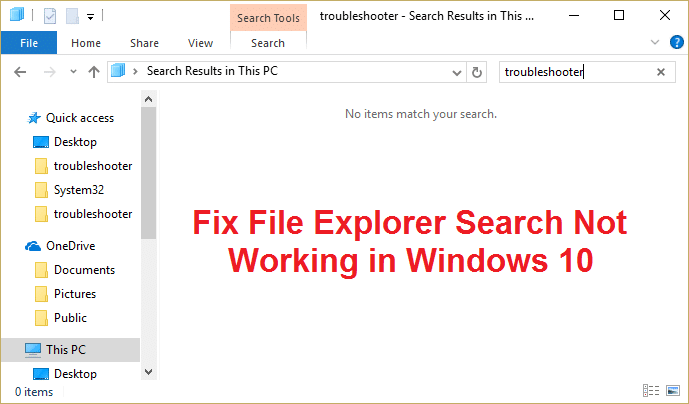
Arreglar la búsqueda del Explorador de archivos que no funciona en Windows 10: si recientemente buscó algunos archivos o carpetas en particular en la búsqueda del Explorador de archivos y los resultados de la búsqueda no muestran nada, entonces puede ser un problema relacionado con la búsqueda del Explorador de archivos que no funciona y para asegurarse de que este es el problema que estamos tratando aquí, debe buscar algunos archivos o carpetas que sabe que existen en su PC pero que la búsqueda no puede encontrar. En resumen, la función de búsqueda del Explorador de archivos no funciona y ningún elemento coincidirá con su búsqueda.
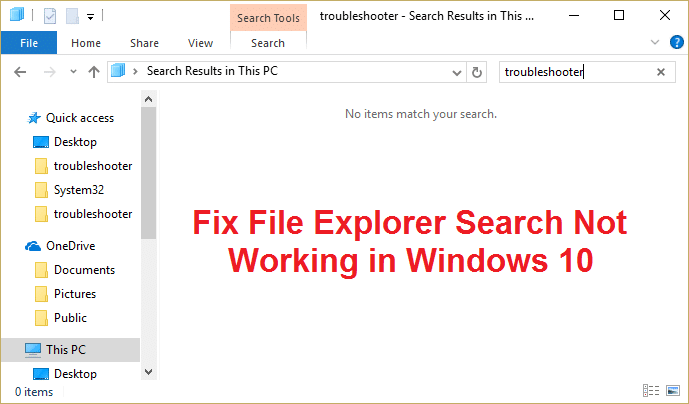
Ni siquiera puede buscar la mayoría de las aplicaciones básicas en la búsqueda del Explorador de archivos, por ejemplo, calculadora o Microsoft Word, etc. Y es muy frustrante para los usuarios ubicar manualmente todos los archivos y carpetas mientras la función de búsqueda no funciona. El problema principal podría ser problemas de indexación o la base de datos del índice podría estar dañada o simplemente el servicio de búsqueda no se está ejecutando. En cualquier caso, el usuario está perdido aquí, por lo que, sin perder tiempo, veamos cómo solucionar el problema de la búsqueda del Explorador de archivos que no funciona con la guía de solución de problemas que se detalla a continuación.
Contenido
- Arreglar la búsqueda del Explorador de archivos que no funciona en Windows 10
- Método 1: terminar el proceso de Cortana
- Método 2: reiniciar el servicio de búsqueda de Windows
- Método 3: Ejecute el Solucionador de problemas de búsqueda e indexación
- Método 4: busque el contenido de sus archivos
- Método 5: reconstruir el índice de búsqueda de Windows
- Método 6: Agregar permiso del sistema a un archivo/carpeta
- Método 7: Vuelva a registrar a Cortana
- Método 8: cambiar las aplicaciones predeterminadas por protocolo
- Método 9: crear una nueva cuenta de usuario administrador
- Método 10: permitir que se indexe el disco
- Método 11: Ejecute DISM para reparar archivos corruptos de Windows
- Método 12: Reparar Instalar Windows 10
Arreglar la búsqueda del Explorador de archivos que no funciona en Windows 10
Asegúrate de crear un punto de restauración en caso de que algo salga mal.
Método 1: terminar el proceso de Cortana
1. Presione Ctrl + Shift + Esc juntos para abrir el Administrador de tareas.
2. Busque Cortana en la lista, luego haga clic derecho sobre ella y seleccione Finalizar tarea.
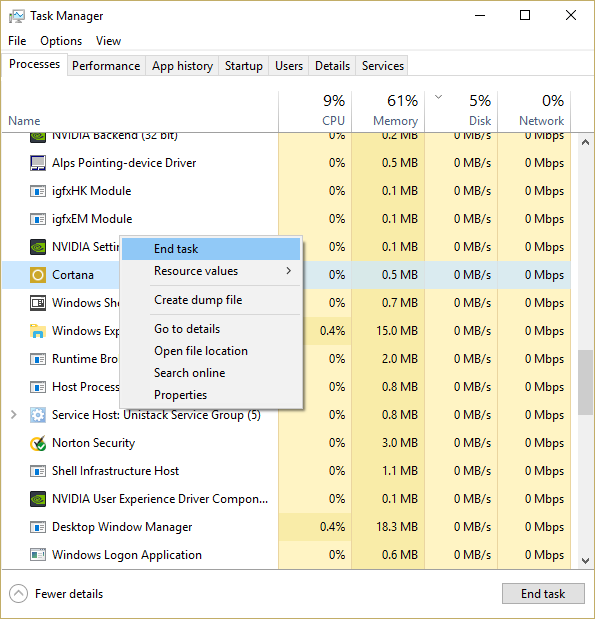
3. Esto reiniciaría Cortana, que debería ser capaz de solucionar el problema de la búsqueda del Explorador de archivos que no funciona en Windows 10 , pero si todavía está atascado, continúe con el siguiente método.
Método 2: reiniciar el servicio de búsqueda de Windows
1. Presione la tecla de Windows + R, luego escriba services.msc y presione Enter.
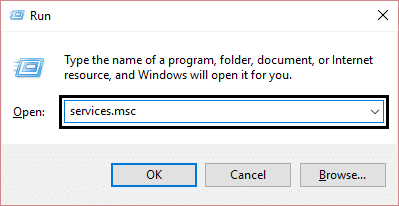
2. Busque el servicio de búsqueda de Windows, luego haga clic derecho sobre él y seleccione Propiedades.
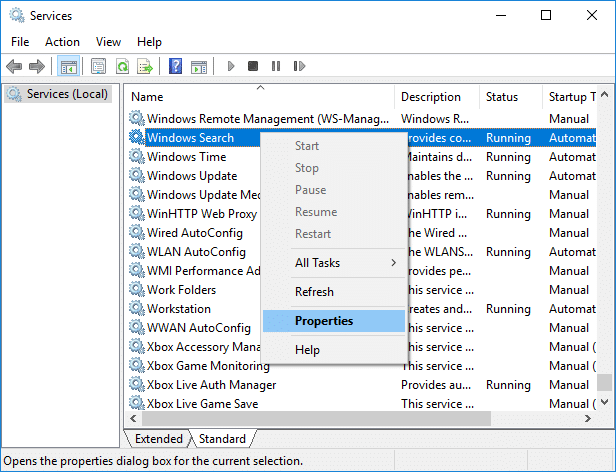
3. Asegúrese de establecer el Tipo de inicio en Automático y haga clic en Ejecutar si el servicio no se está ejecutando.
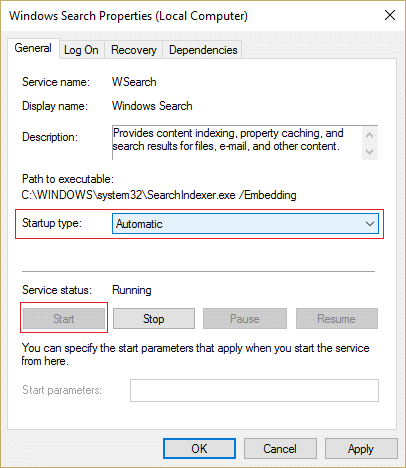
4. Haga clic en Aplicar seguido de Aceptar.
5. Reinicie su PC para guardar los cambios.
Método 3: Ejecute el Solucionador de problemas de búsqueda e indexación
1. Presione la tecla de Windows + I para abrir Configuración y luego haga clic en Actualización y seguridad.

2. En el menú del lado izquierdo, seleccione Solucionar problemas.
3. Ahora, en "Buscar y solucionar otros problemas", haga clic en Buscar e indexar .
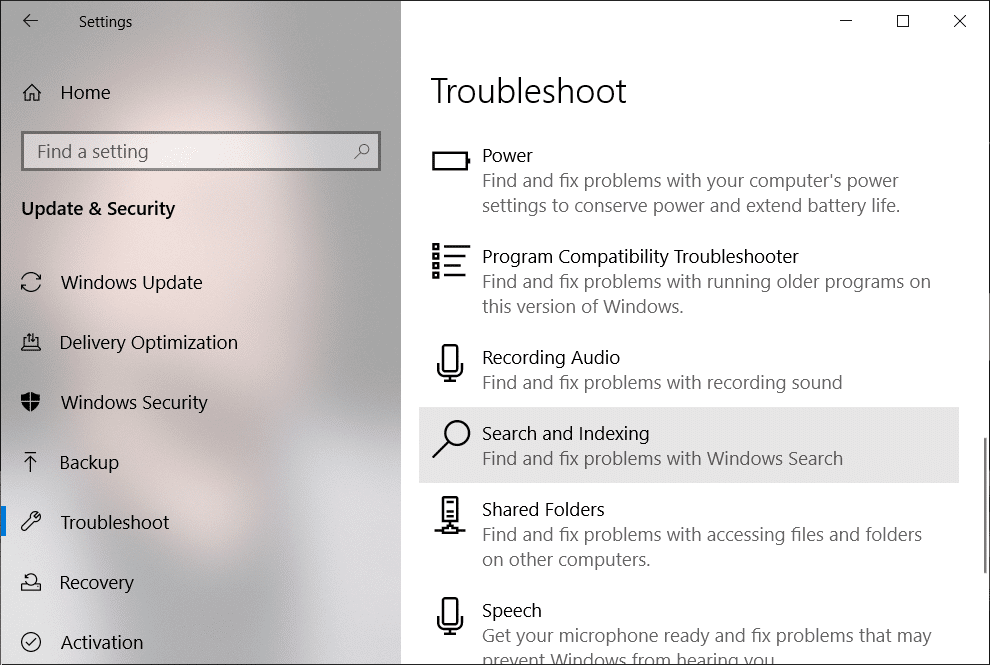
4. A continuación, haga clic en el botón Ejecutar el solucionador de problemas en Búsqueda e indexación.
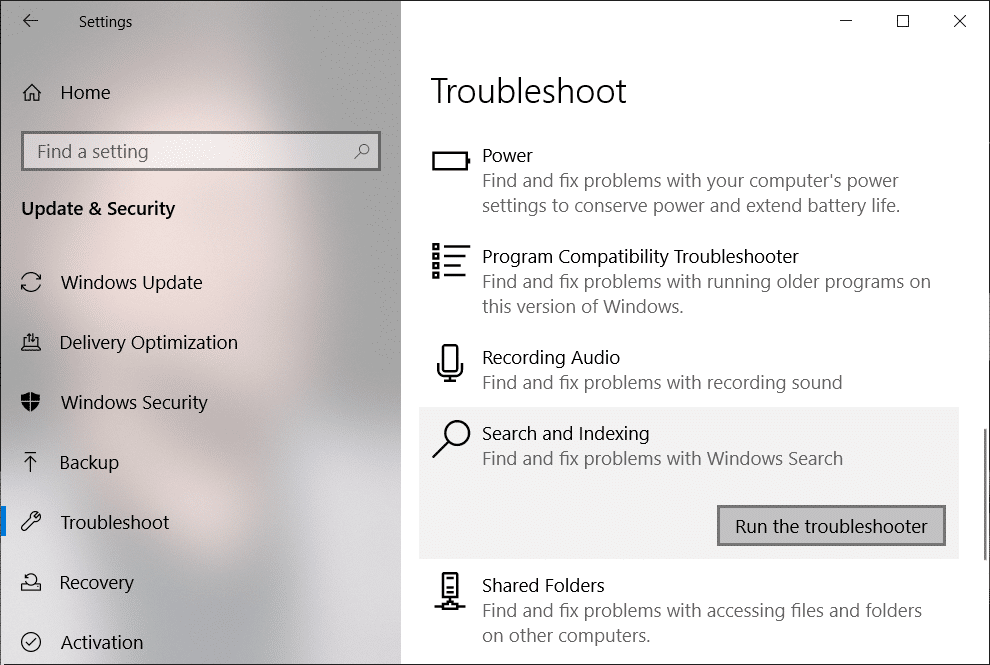
5. Marque " El archivo no aparece en los resultados de búsqueda " y haga clic en Siguiente.

6. Si se encuentran problemas, el solucionador de problemas los solucionará automáticamente.
Alternativamente, también puede ejecutar el Solucionador de problemas de búsqueda e indexación desde el Panel de control:
1. Presione la tecla de Windows + R , luego escriba panel de control y presione Entrar para abrir el Panel de control.
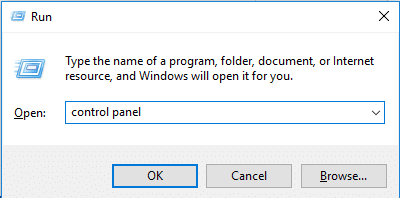
2. Busque Solución de problemas y haga clic en Solución de problemas.
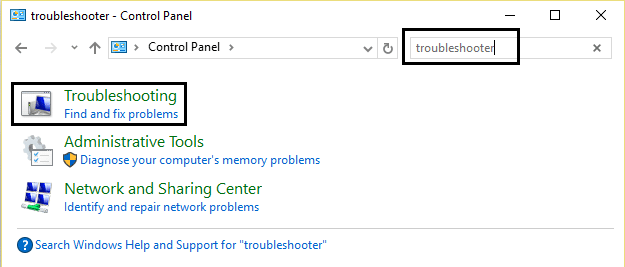
3. A continuación, haga clic en Ver todo en el panel izquierdo de la ventana.
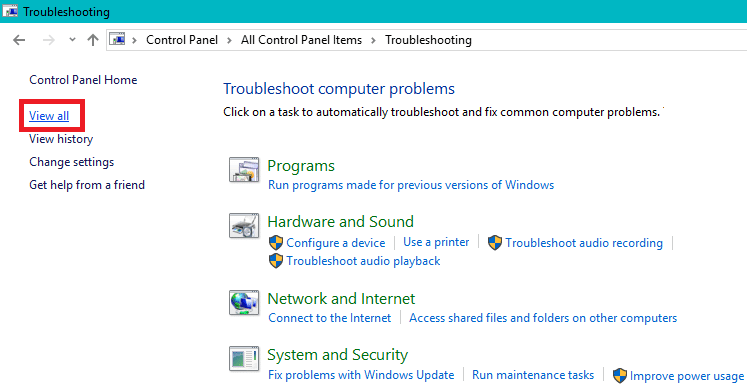
4. Haga clic y ejecute el Solucionador de problemas de búsqueda e indexación.
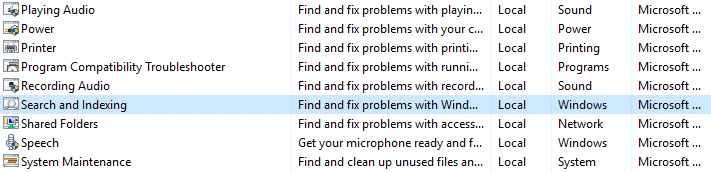
5. Siga las instrucciones en pantalla para ejecutar el Solucionador de problemas.
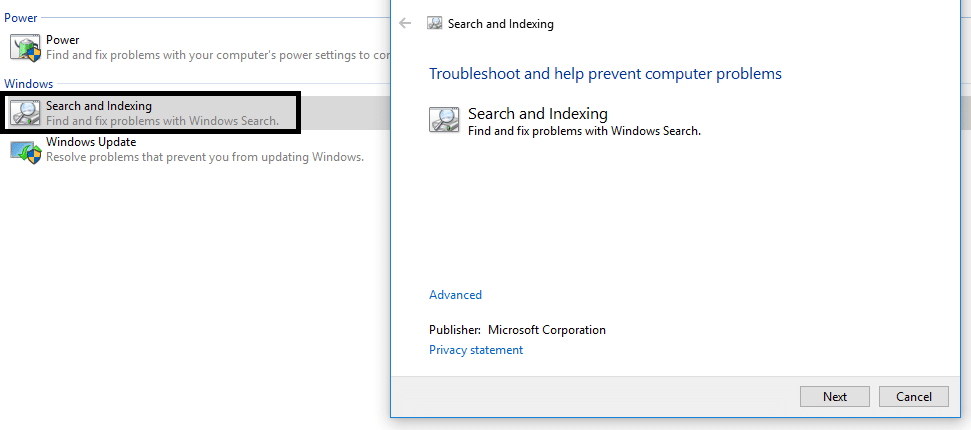
6. Si encuentra algún problema, haga clic en la casilla de verificación disponible junto a cualquier problema que esté experimentando.

7. El Solucionador de problemas puede solucionar el problema de búsqueda del Explorador de archivos que no funciona.
Método 4: busque el contenido de sus archivos
1. Presione la tecla de Windows + E para abrir el Explorador de archivos, luego haga clic en Ver y seleccione Opciones.
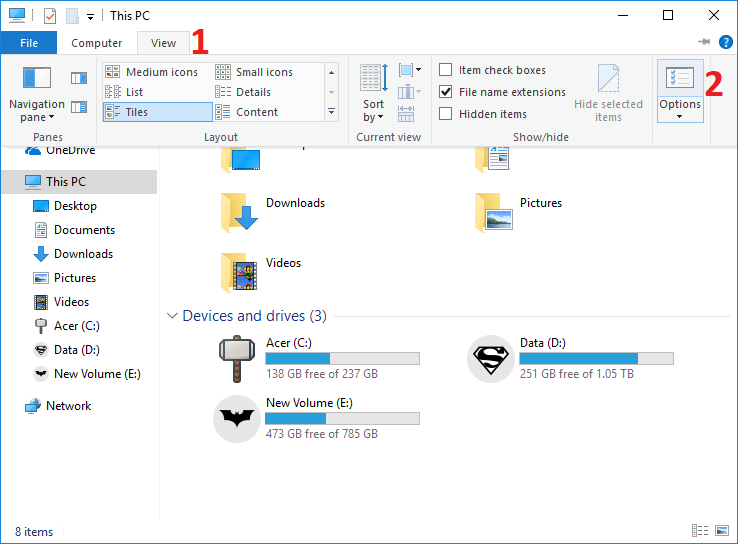
2. Cambie a la pestaña Buscar y marque " Buscar siempre nombres de archivo y contenido " en Al buscar ubicaciones no indexadas.
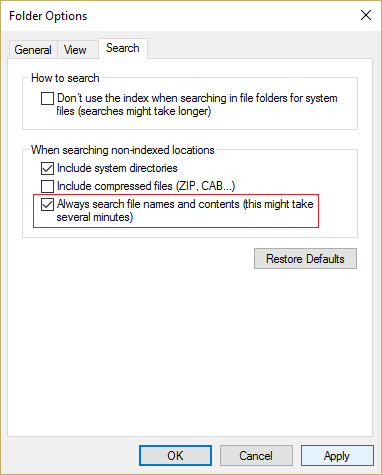
3. Haga clic en Aplicar seguido de Aceptar.
4. Reinicie su PC para guardar los cambios.
Vea si puede arreglar la búsqueda del Explorador de archivos que no funciona en el problema de Windows 10 o no, ya que esto parece funcionar para la mayoría de los usuarios, si no, continúe con el siguiente método.
Método 5: reconstruir el índice de búsqueda de Windows
1. Escriba las opciones de indexación en la Búsqueda de Windows y luego haga clic en el resultado superior para abrir las Opciones de indexación.
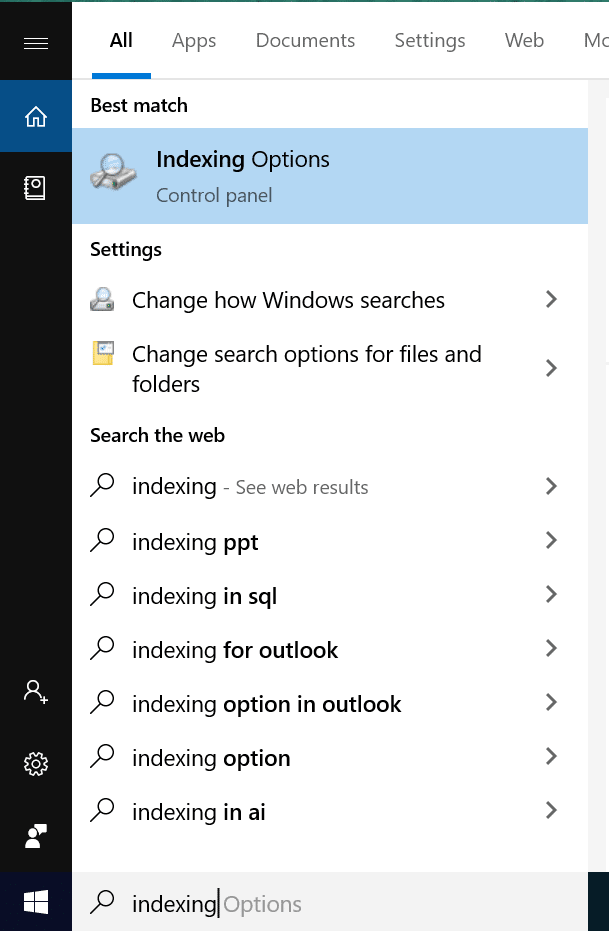
2. Haga clic en el botón Avanzado en la parte inferior de la ventana Opciones de indexación.
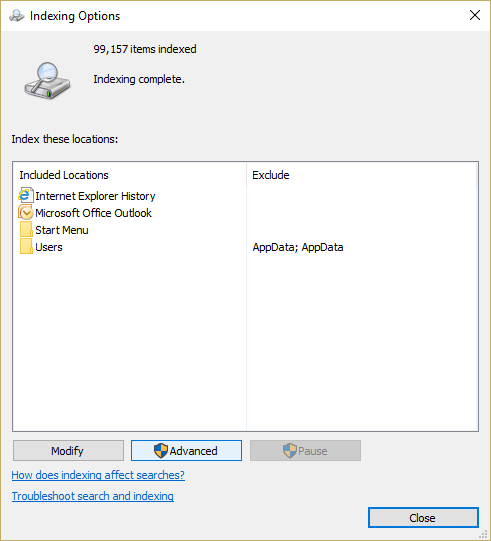
3. Cambie a la pestaña Tipos de archivo y marque " Propiedades del índice y contenido del archivo " en Cómo se debe indexar este archivo.
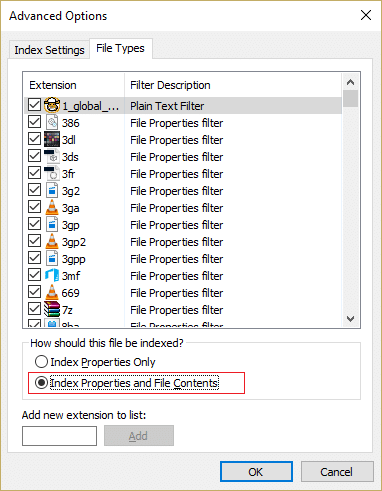
4. Luego haga clic en Aceptar y vuelva a abrir la ventana Opciones avanzadas.
5. Luego, en la pestaña Configuración de índice y haga clic en Reconstruir en Solución de problemas.
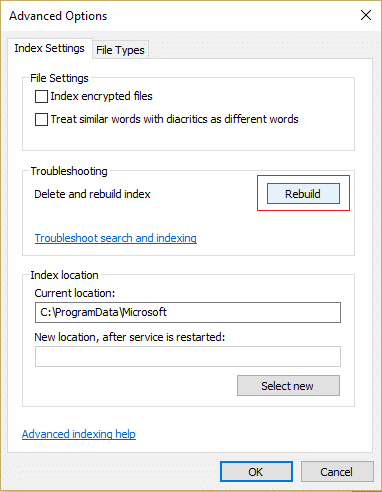
6. La indexación llevará algún tiempo, pero una vez que esté completa, no debería tener más problemas con los resultados de búsqueda en el Explorador de archivos de Windows.
Método 6: Agregar permiso del sistema a un archivo/carpeta
1. Haga clic con el botón derecho en el archivo o carpeta para el que desea cambiar el permiso y seleccione Propiedades.
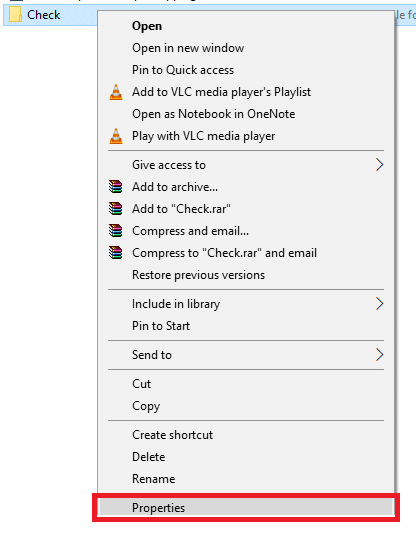
2. En la ventana de propiedades del archivo o carpeta, cambie a la pestaña Seguridad.

3. El SISTEMA debe estar presente en Nombres de grupos o usuarios con control total en Permisos. De lo contrario, haga clic en el botón Avanzado.
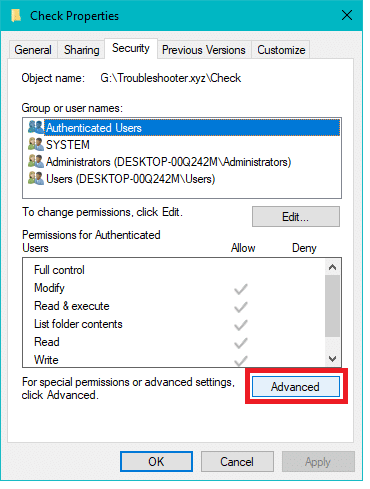
4. Ahora haga clic en el botón Agregar y luego haga clic en Seleccionar un principal.
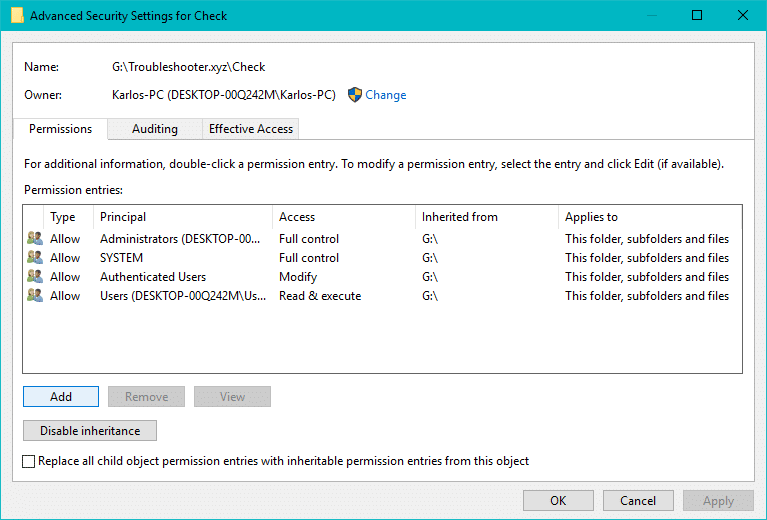
5. Esto abrirá la ventana Seleccionar usuario o grupo, haga clic en el botón Avanzado en la parte inferior.
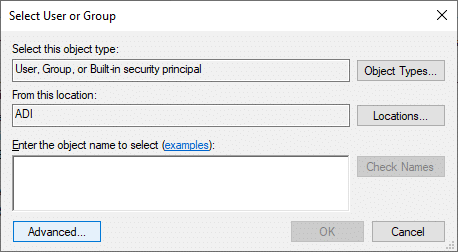
6. En la nueva ventana que se abre, haga clic en el botón Buscar ahora .
7. A continuación, seleccione SISTEMA de los resultados de búsqueda y haga clic en Aceptar.
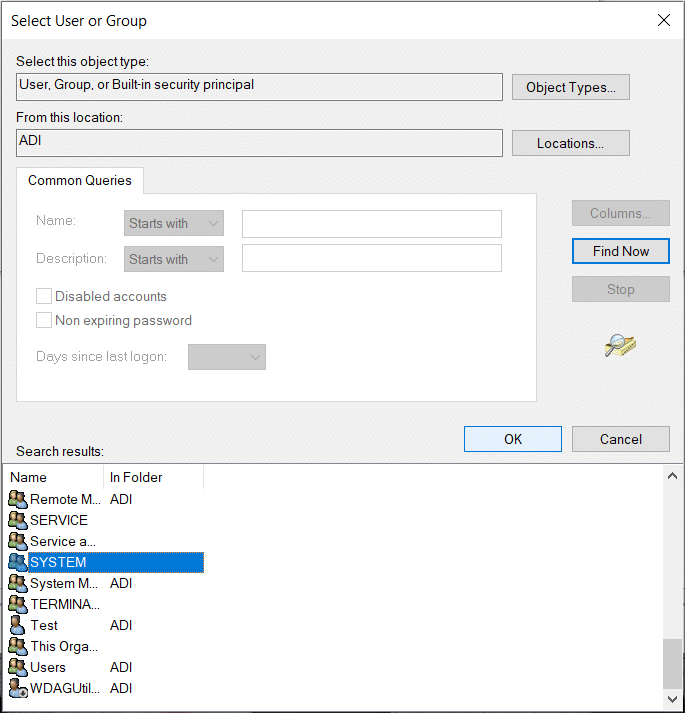
8. Verifique que se haya agregado SISTEMA y haga clic en Aceptar .
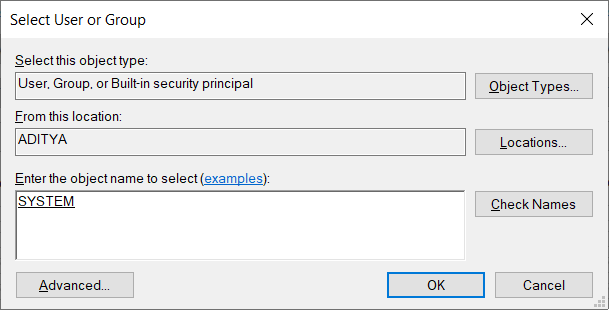
9. Marque " Control total " y " Solo aplicar estos permisos a objetos y/o contenedores dentro de este contenedor " y haga clic en Aceptar.
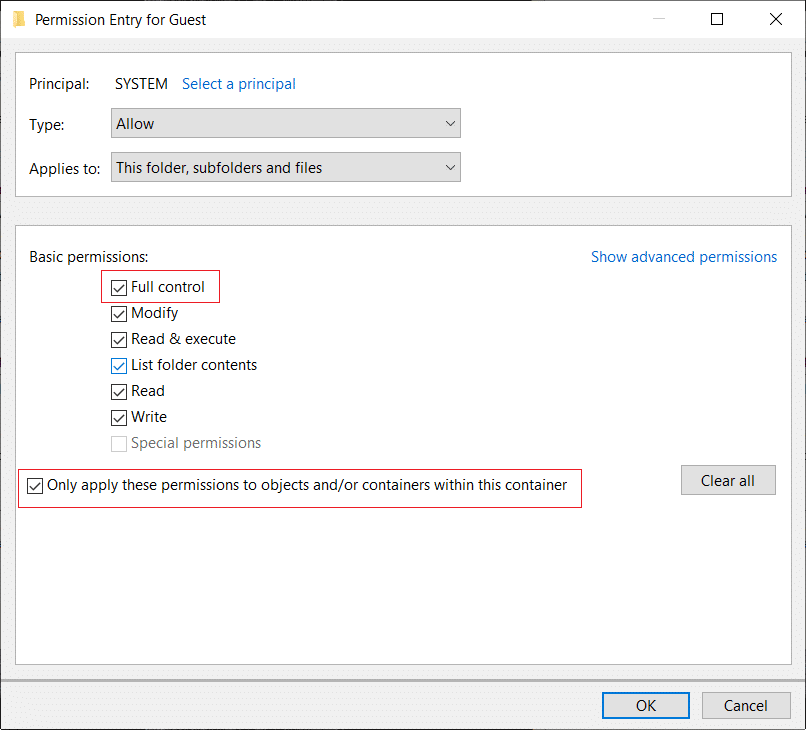
10. Finalmente, haga clic en Aplicar seguido de Aceptar.
Método 7: Vuelva a registrar a Cortana
1. Busque Powershell y luego haga clic derecho sobre él y seleccione Ejecutar como administrador.
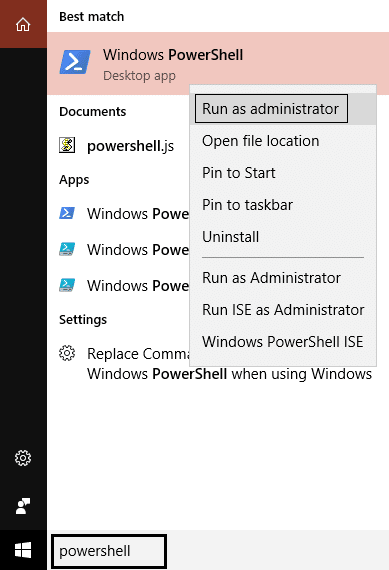
2. Si la búsqueda no funciona, presione Windows Key + R, luego escriba lo siguiente y presione Enter:
C:\Windows\System32\WindowsPowerShell\v1.0
3. Haga clic derecho en powershell.exe y seleccione Ejecutar como administrador.
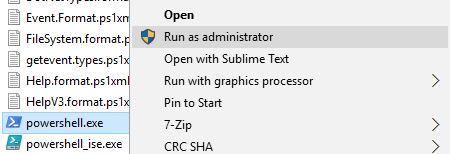
4. Escriba el siguiente comando en powershell y presione Enter:
Get-AppXPackage -Nombre Microsoft.Windows.Cortana | Foreach {Add-AppxPackage -DisableDevelopmentMode -Register "$($_.InstallLocation)\AppXManifest.xml"} 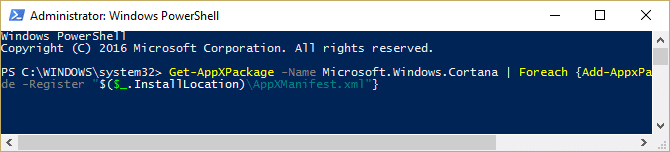
5. Espere a que termine el comando anterior y reinicie su PC para guardar los cambios.
6. Vea si volver a registrar a Cortana arreglará la búsqueda del Explorador de archivos que no funciona en el problema de Windows 10.
Método 8: cambiar las aplicaciones predeterminadas por protocolo
1. Presione la tecla de Windows + I para abrir Configuración y luego haga clic en Aplicaciones.
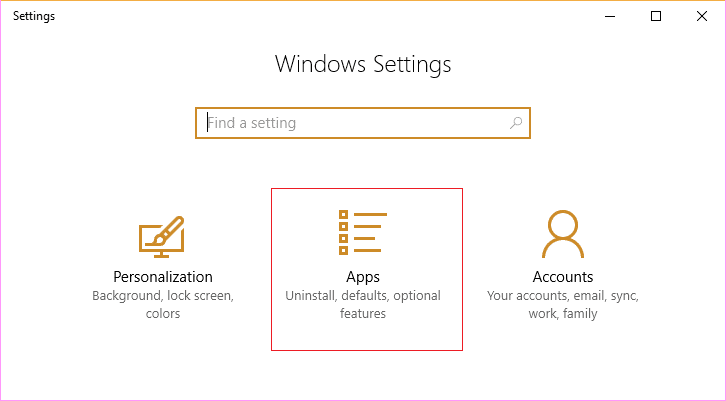
2. En el menú de la izquierda, haga clic en Aplicaciones predeterminadas . Desde la ventana derecha, haga clic en " Elegir aplicaciones predeterminadas por protocolo " en la parte inferior.
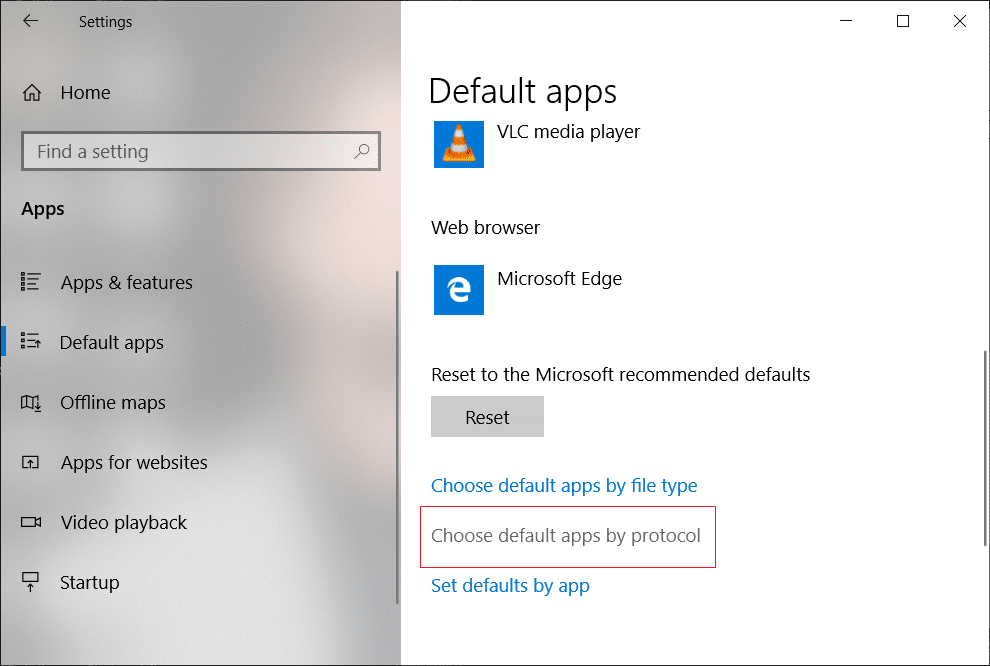
3. En la lista Elegir aplicaciones predeterminadas por protocolo, busque " BUSCAR ". Y asegúrese de que el Explorador de Windows esté seleccionado junto a la BÚSQUEDA.
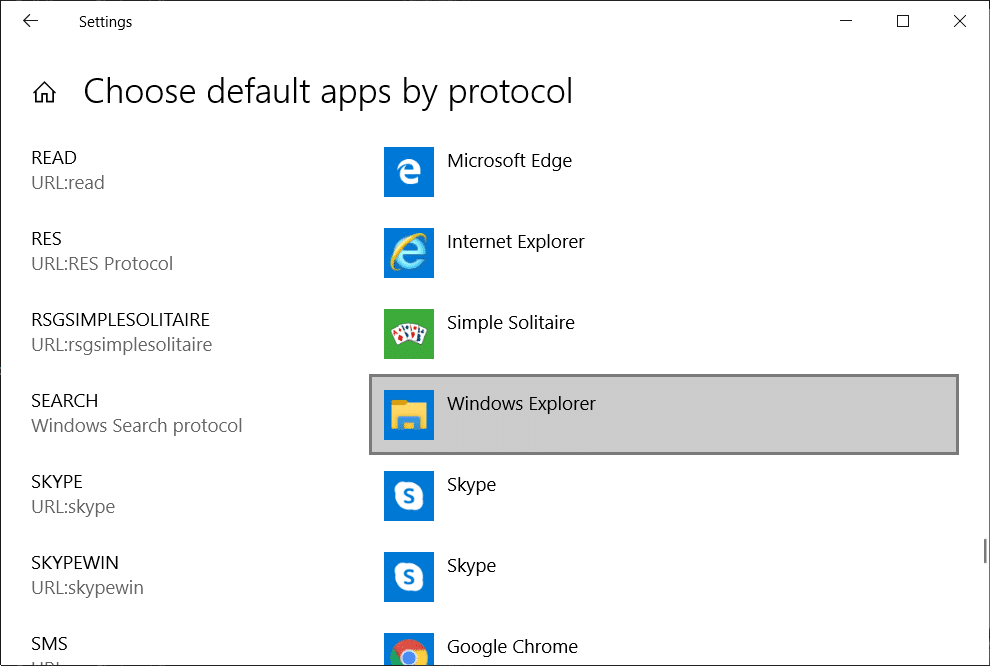
4. De lo contrario, haga clic en el programa que actualmente está configurado como Predeterminado junto a BUSCAR y seleccione Explorador de Windows .
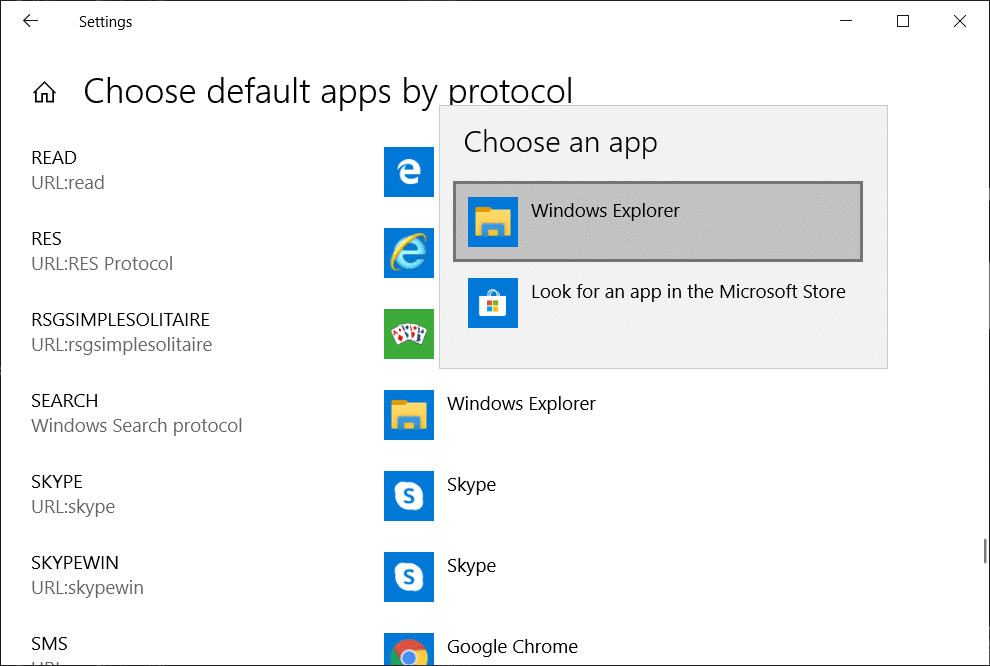
Método 9: crear una nueva cuenta de usuario administrador
1. Presione la tecla de Windows + I para abrir Configuración y luego haga clic en Cuentas.
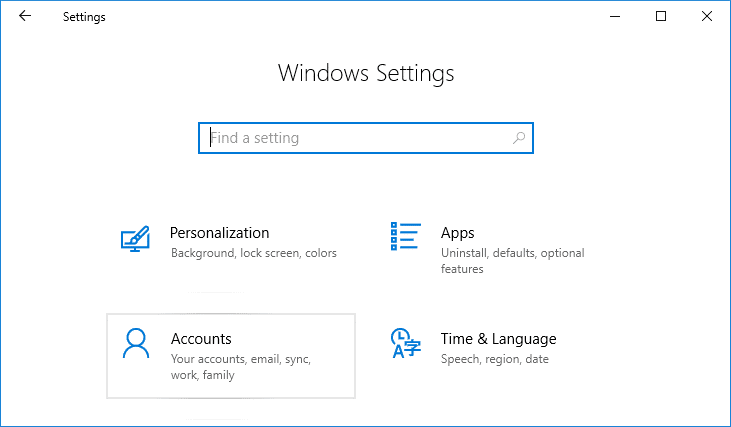
2. Haga clic en la pestaña Familia y otras personas en el menú de la izquierda y haga clic en Agregar a otra persona a esta PC en Otras personas.
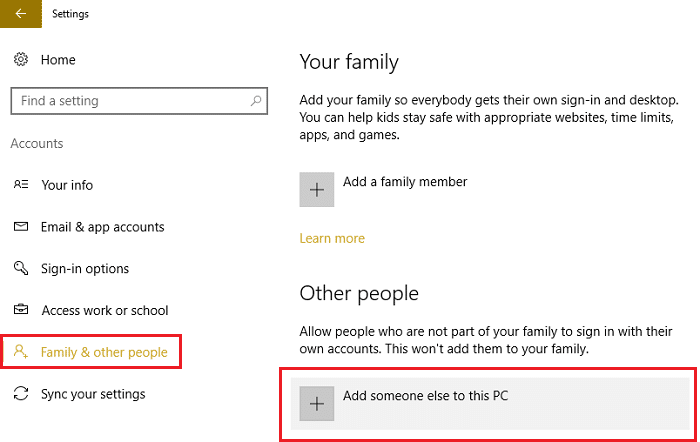
3. Haga clic en No tengo la información de inicio de sesión de esta persona en la parte inferior.
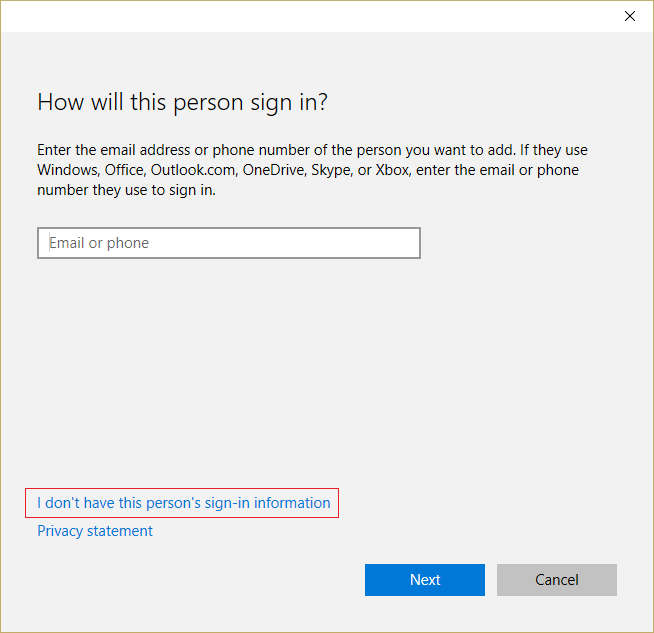
4. Seleccione Agregar un usuario sin una cuenta de Microsoft en la parte inferior.
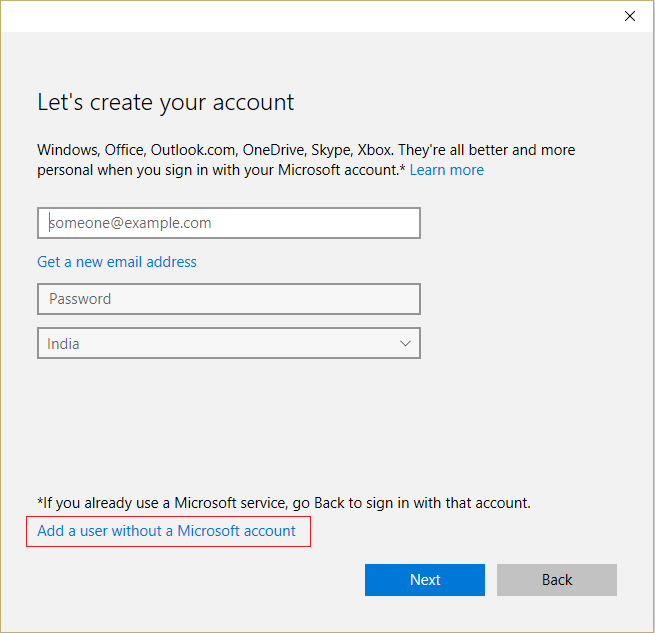
5. Ahora escriba el nombre de usuario y la contraseña de la nueva cuenta y haga clic en Siguiente.
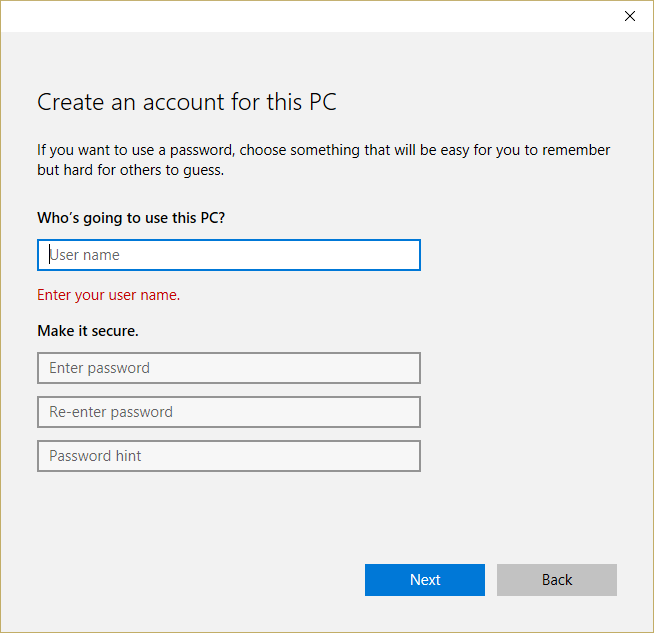
6. Una vez creada la cuenta, volverá a la pantalla Cuentas, desde allí haga clic en Cambiar tipo de cuenta.
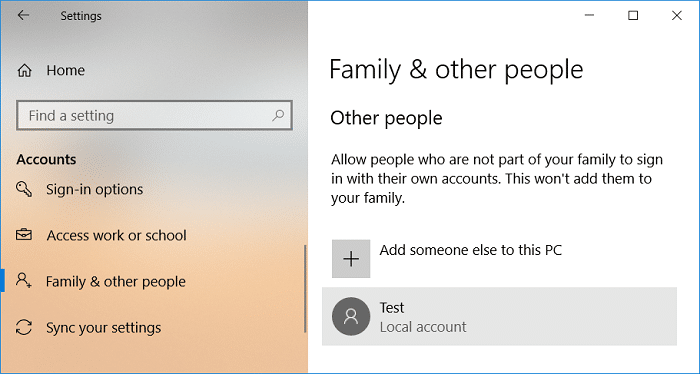
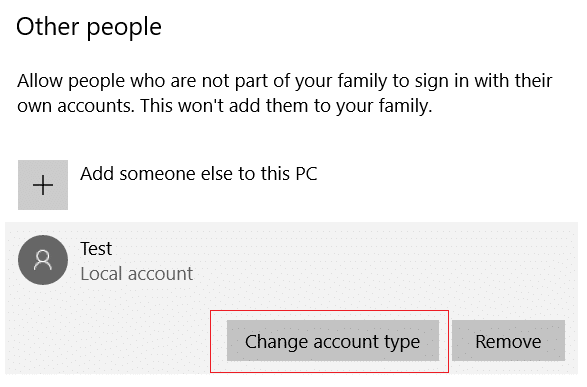
7. Cuando aparezca la ventana emergente, cambie el Tipo de cuenta a Administrador y haga clic en Aceptar.
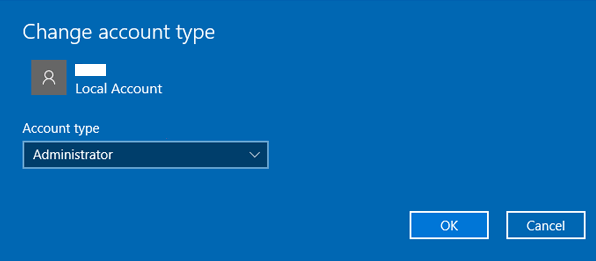
8. Ahora inicie sesión en la cuenta de administrador creada anteriormente y navegue hasta la siguiente ruta:
C:\Users\Your_Old_User_Account\AppData\Local\Packages\Microsoft.Windows.Cortana_cw5n1h2txyewy
Nota: asegúrese de que mostrar archivos y carpetas ocultos esté habilitado antes de poder navegar a la carpeta anterior.
9. Elimine o cambie el nombre de la carpeta Microsoft.Windows.Cortana_cw5n1h2txyewy.
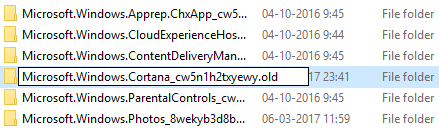
10. Reinicie su PC e inicie sesión en la cuenta de usuario anterior que enfrentaba el problema.
11. Abra PowerShell y escriba el siguiente comando y presione Entrar:
Add-AppxPackage -Ruta "C:\Windows\SystemApps\Microsoft.Windows.Cortana_cw5n1h2txyewy\Appxmanifest.xml" -DisableDevelopmentMode -Registrarse

12. Ahora reinicie su PC y esto definitivamente solucionará el problema de los resultados de búsqueda, de una vez por todas.
Método 10: permitir que se indexe el disco
1. Haga clic derecho en la unidad que no puede producir resultados de búsqueda.
2. Ahora marque " Permitir que el servicio de indexación indexe este disco para una búsqueda rápida de archivos. ”
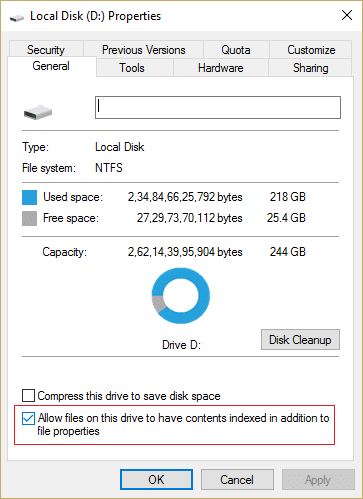
3. Haga clic en Aplicar seguido de Aceptar.
4. Reinicie su PC para guardar los cambios.
Esto debería resolver el problema de que la búsqueda del Explorador de archivos no funciona, pero si no, continúe con el siguiente método.
Método 11: Ejecute DISM para reparar archivos corruptos de Windows
1. Abra el símbolo del sistema con privilegios administrativos.
2. Ingrese el siguiente comando en cmd y presione enter:
DISM.exe /En línea /Imagen de limpieza /RestoreHealth
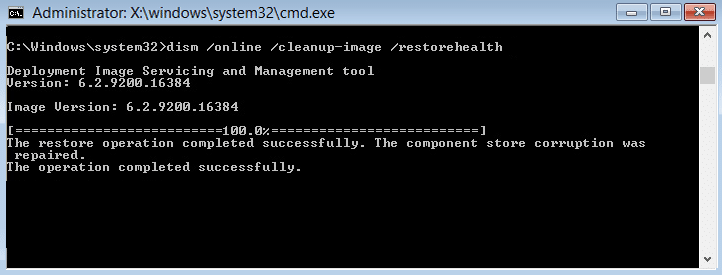
2. Presione enter para ejecutar el comando anterior y espere a que se complete el proceso, por lo general, toma de 15 a 20 minutos.
Dism /Image:C:\offline /Cleanup-Image /RestoreHealth /Fuente:c:\test\mount\windows Desactivar /En línea /Imagen de limpieza /RestoreHealth /Fuente:c:\test\mount\windows /LimitAccess
Nota: Reemplace C:\RepairSource\Windows con la ubicación de su fuente de reparación (disco de instalación o recuperación de Windows).
3. Después de completar el proceso DISM, escriba lo siguiente en el cmd y presione Entrar: sfc /scannow
4. Deje que se ejecute System File Checker y una vez que esté completo, reinicie su PC.
Método 12: Reparar Instalar Windows 10
Este método es el último recurso porque si nada funciona, este método seguramente reparará todos los problemas con su PC y solucionará el problema de la búsqueda del Explorador de archivos que no funciona en Windows 10. Repair Install solo usa una actualización en el lugar para reparar problemas con el sistema sin eliminar los datos del usuario presentes en el sistema. Así que siga este artículo para ver cómo reparar la instalación de Windows 10 fácilmente.
Recomendado para ti:
- 8 formas de arreglar el reloj del sistema funciona rápido
- Arreglar los resultados de búsqueda en los que no se puede hacer clic en Windows 10
- Arreglar la búsqueda que no funciona en Windows 10
Eso es todo, ha solucionado con éxito la búsqueda del Explorador de archivos que no funciona en Windows 10 , pero si todavía tiene alguna pregunta sobre esta guía, no dude en hacerla en la sección de comentarios.
